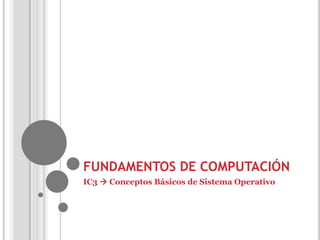
1440 sistemaoperativo fc_gs3
- 1. FUNDAMENTOS DE COMPUTACIÓN IC3 Conceptos Básicos de Sistema Operativo
- 2. PROPÓSITO DE UN SISTEMA OPERATIVO Un sistema operativo (SO) es un conjunto de programas destinados a permitir la comunicación del usuario con una computadora y administrar sus recursos de manera eficiente. A diferencia del Software, un sistema operativo se puede encontrar normalmente en la mayoría de los aparatos electrónicos que utilizamos sin necesidad de que sea una computadora con microprocesadores.
- 3. DIFERENTES TIPOS DE SISTEMA OPERATIVO Windows XP Profesional Windows Vista Windows 7
- 4. DIFERENTES TIPOS DE SISTEMA OPERATIVO MacOS versión 10 Linux PalmOS MS DOS Sistema operativo que no dispone de una interfaz gráfica
- 5. SISTEMA OPERATIVO CON HW – SW El Sistema Operativo es aquel que tiene todo el control entre el Hardware y Software donde se realizan instalaciones, modificaciones, actualizaciones, etc.
- 6. GUI GUI se refiere al diseño de un programa en el cual el usuario maneja los objetos de la pantalla para realizar tareas a través de íconos o gráficos. Microsoft Windows es un ejemplo de la Interfaz Gráfica del Usuario (GUI). Un ejemplo de un sistema operativo basado en caracteres es MS-DOS, ya que no contiene una interfaz gráfica para que el usuario pueda interactuar con él.
- 7. ¿Qué sistema operativo se muestra en la figura? PalmOS Windows Macintosh Unix/Linux
- 8. IDENTIFICAR LAS CAPACIDADES Y LAS LIMITACIONES QUE IMPONE EL SISTEMA OPERATIVO EN DIFERENTES PERFILES Y EL ACCESO A LA INFORMACIÓN
- 9. TIPOS DE USUARIOS Usuario Estandar: Es un individuo que utiliza una computadora, sistema operativo, servicio o cualquier sistema informático que por lo general es una única persona y tiene ciertas limitaciones al usar el equipo. Administrador de equipo: Es la persona que determina lo que un usuario puede o no puede hacer (instalar software, descargar archivos, cambiar la configuración del sistema, etc.) Administrador de red: Un administrador de red sirve a los usuarios, donde crea espacios de comunicación, atiende sugerencias a tiempo y de buena forma, mantiene en buen estado el hardware y el software de los computadores ya que cuenta con los mayores privilegios de administración.
- 10. En caso de que se robaran un equipo de cómputo ¿Que información es la más difícil e importante de recuperar?. Hardware Aplicaciones y Información Equipo de Software Juegos personal cómputo
- 11. IDENTIFICAR Y RESOLVER LOS PROBLEMAS COMUNES RELACIONADOS CON LOS SISTEMAS OPERATIVOS
- 12. ARRANQUE DE WINDOWS Modo Seguro: Este procedimiento permite iniciar el sistema con un conjunto mínimo de controladores, para la realización de tareas puntuales de mantenimiento y en particular para la eliminación de virus que, por encontrarse activos no han podido ser erradicados por el antivirus. (también llamado a prueba de errores) Modo seguro con funciones de red: La activación del modo seguro con funciones de red permite resolver problemas de redes (por ejemplo, dificultades para compartir un recurso). Modo seguro con símbolo de sistema: Después de instalar algún software o actualizar un controlador para un dispositivo en un equipo que ejecuta Windows Vista, es posible que el sistema no se inicie.
- 13. IDENTIFICAR LOS ELEMENTOS DEL ESCRITORIO DE WINDOWS
- 15. OPCIONES DE APAGADO EN EL MENÚ INICIO Apagar: Hacer clic en el botón Inicio, Apagar. Cerrar sesión: Hacer clic en el botón Inicio, Cerrar sesión. Reiniciar: Hacer clic en el botón Inicio, Reiniciar. Para cerrar aplicaciones y/o finalizar procesos: Realizar una combinación de teclas; presionar al mismo tiempo Ctrl. + Alt. + Supr.
- 16. VISUALIZAR TODAS LAS CATEGORÍAS EN EL PANEL DE CONTROL
- 17. CATEGORÍAS DEL PANEL DE CONTROL ElPanel de Control es una parte de la interfaz gráfica de Windows que permite a los usuarios verificar y manipular controles del sistema básico, tales como Agregar hardware, Centro de Accesibilidad, Cuentas de usuario, Fecha y hora, Firewall de Windows, Impresoras, Personalización, Programas y características, Mouse, Sistema, Sonido, Etc. Realizar un ejemplo con cada uno de los dispositivos mostrados.
- 18. CATEGORÍAS DEL PANEL DE CONTROL Diferentes elementos se pueden configurar para aplicar las opciones predeterminadas que determina el Sistema Operativo de acuerdo a las modificaciones de cada uno de ellos. Alrealizar cualquier modificación en Panel de Control es necesario crear un punto de restauración ya que es una copia de seguridad de la información contenida en el equipo y que se clasifica con una fecha y hora específica.
- 19. El escritorio de Windows es demasiado grande para caber en la pantalla del monitor, ¿Qué propiedad del panel de control puede modifica este problema? Programas y Sonidos Sistema Personalización Fecha y Hora características
- 20. Indique la opción que corresponda según la descripción a) Elementos de la interfaz que ayudan a usuarios discapacitados. b) Resolución del monitor, protector de pantalla, escritorio. c) Estado de todos los programas de software instalados. d) Configuración del hardware (disp. I/O, puertos, etc.) Agregar o Opciones de quitar Sistema Pantalla accesibilidad programas
- 21. VISUALIZAR Y ACTUALIZAR LA LISTA DE IMPRESORAS INSTALADAS
- 22. IMPRESORAS Cuando existen varias impresoras instaladas para uno o varios equipos, el usuario tiene la alternativa de visualizar la lista completa de impresoras instaladas, así como el estado en el que se encuentran cada una.
- 23. Proceso para la solución de un problema al momento de realizar la impresión 1. Verificar cuestiones básicas ( ) Notificar resultados. (prendida, conectada, tenga hojas, tinta, etc.) ( ) Efectuar soluciones. 2. Llevar acabo los pasos por la ( ) Verificar errores. persona de Soporte Técnico. ( ) Llevar acabo 3. Solicitar apoyo al Soporte Técnico. soluciones sencillas. 4. Informar el resultado del proceso. ( ) Buscar Ayuda. 5. Recolectar los mensajes mostrados.
- 24. En que componente del Panel de Control se muestran las impresoras instaladas en el Equipo Agregar Sistema Impresoras Sonido hardware
- 25. SOLUCIONAR PROBLEMAS COMUNES RELACIONADOS CON LA MANIPULACIÓN DE ARCHIVOS E IDENTIFICACIÓN DE EXTENSIONES DE ARCHIVOS
- 26. SUGERENCIAS DE NOMBRES DE ARCHIVO El nombre de archivo es la cadena de texto que se utiliza para designar a un archivo Los nombres deben ser únicos y relevantes Los nombres de archivo no se pueden usar Caracteres especiales No deben de contener espacios entre cada palabra
- 27. En sistemas que funcionan bajo el sistema operativo DOS o Windows ¿Qué letra suele representar a la unidad de disquetes? A: C: D: Z:
- 28. Indique la opción que corresponda según la extensión correspondiente a) Archivos ejecutables b) Imágenes c) Texto sin formato d) Video e) Audio .bmp .wmv .mp3 .Exe .png .Txt .mov .midi .Bat .gif .avi .wav .jpg
- 29. Indique la opción que corresponda según la extensión correspondiente a) Procesador de texto b) Multimedia c) Hoja de Cálculo d) Base de datos e) Correo electrónico (Outlook) .pst .docx .accdb .pptx .xlsx
- 30. IDENTIFICAR PROBLEMAS COMUNES RELACIONADOS CON LA INSTALACIÓN Y EJECUCIÓN DE APLICACIONES
- 31. Al utilizar una computadora que ejecute el sistema operativo Windows, ¿Qué comando del teclado permite al usuario reiniciar la máquina o cerrar una aplicación que ha dejado de funcionar? ALT-TAB CTRL-Z CTRL-ALT-SUPR CTRL-MAYÚS-F3
- 32. Después de intentar abrir un archivo de una lista de archivos recién abiertos, aparece el siguiente mensaje de error: ¿Cuál es la causa más probable del problema? El archivo especificado se ha infectado con un virus El disco que contiene el archivo se ha dañado Se ha eliminado el archivo o se le ha cambiado el nombre El archivo se ha dañado o deteriorado desde que se abrió por última vez
- 33. ¿Qué elemento se muestra marcado en la imagen? Unidad de CD - ROM Disco de 3½ Unidad de Red Unidad de Disco duro
- 34. IDENTIFICAR LOS DIFERENTES PUERTOS DE CONECTIVIDAD
- 35. ¿Qué puerto es más común para la conectividad de una impresora, mouse y/o teclado?
- 36. BUSCAR INFORMACIÓN EN EL SISTEMA OPERATIVO, CREAR CARPETA, VERIFICAR LAS PROPIEDADES Y ORDENAR UN DOCUMENTO
- 37. MENÚ DEL SISTEMA OPERATIVO Buscar la información referente a Servidor en la Ayuda de Windows Realizar la búsqueda del tema ¿Cuáles son las opciones de autenticación del Servidor? No cerrar ni minimizar el Panel Abrir la aplicación de Microsoft Word Copiar la información y pegarla en un documento nuevo de Word Minimizar la ventanas en un solo clic
- 38. MENÚ DEL SISTEMA OPERATIVO Crear una carpeta en Escritorio con el Nombre Viviendo en Línea Regresar al documento y guardarlo en la carpeta generada Realizar la impresión del documento para verificar la cola de impresión Cancelar la impresión mostrada
- 39. MENÚ DEL SISTEMA OPERATIVO Cerrar todas las aplicaciones y ventanas abiertas Verificar las diferentes vistas y propiedades del documento
- 40. AVISO LEGAL Los materiales contenidos en esta presentación se facilitan exclusivamente con fines académicos. La visualización, impresión y uso total o parcial del contenido está permitido, única y exclusivamente con fines académicos. Se prohíbe expresamente el uso comercial, la transformación o modificación de sus contenidos. Todos los logotipos y marcas utilizados en este documento son marcas registradas propiedad de sus respectivos dueños y se utilizan sólo con fines ilustrativos. Todos los materiales están debidamente registrados ante el Instituto Nacional del Derecho de Autor en México